谷歌浏览器怎么导入密码?
谷歌浏览器怎么导入密码?
很多软件在使用时都需要升级,当使用的软件升级时就需要用户将自己的资料重新输入,这样会非常麻烦。现在新增了一个可以直接导入的功能,用户可以使用手机,无需手动输入,直接将输入导入即可,操作简单,使用起来更加方便快捷。如果你刚刚更新了使用的浏览器的版本,那么这个方法非常适用。下面就让我们一起来看看在更新了谷歌浏览器以后,要如何才能将想要的数据导入使用!
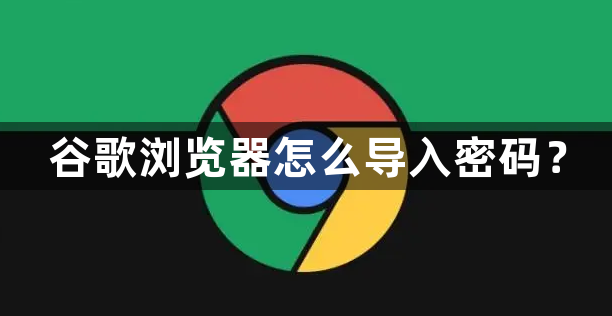
新版谷歌浏览器怎么导入密码?
1、用“鼠标右键”点击“谷歌浏览器图标”
2、点击“属性”。
3、输入“空格”和“--enable-features=PasswordImport”。
4、点击“确定”。
5、点击“继续”。
6、点击“右上角的三个点”。
7、点击“密码”。
8、点击“已保存的密码”后面的三个点。
9、选择目录文件,点击导入“密码文件”,最后点击“打开”。
10、密码已经导入。
如何查看Chrome浏览器曾经使用过的账号和密码?
1、打开Chrome浏览器,点击屏幕右上角的垂直3点图标。
2、点击”设置“。
3、向下滚动,找到“ 自动填充”,然后单击“ 密码”。
4、然后,在”查看和管理您的 xx 帐号中保存的密码“中单击”xx 帐号“。
5、在谷歌账号”密码管理器“页面点击”检查密码“。
6、你需要登入,输入登入密码后,点击”下一步“。
7、依次点开登入过的网站,你曾经使用过的用户名和密码就会出现了。
上一篇:谷歌浏览器皮肤怎么换? 下一篇:谷歌浏览器怎么开启自动填充功能?
